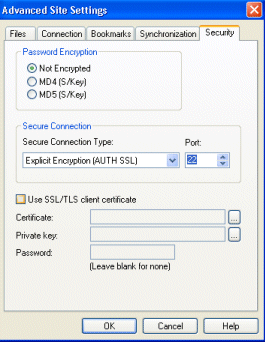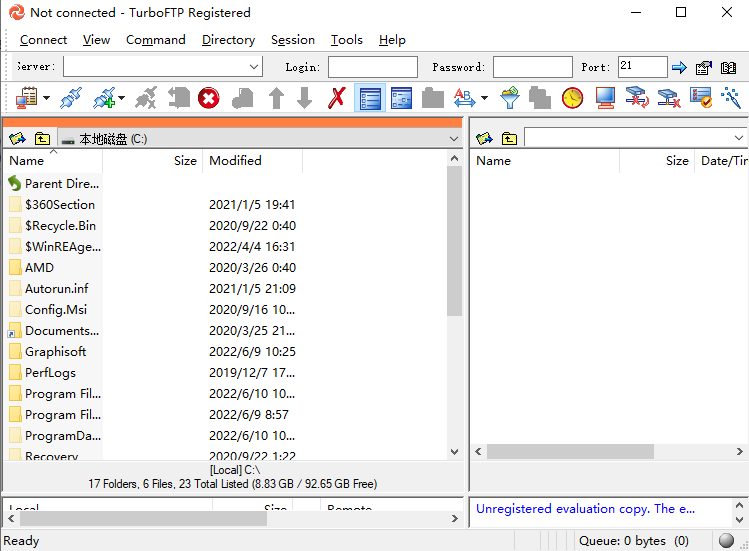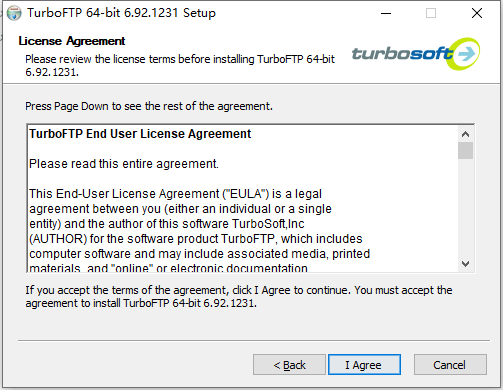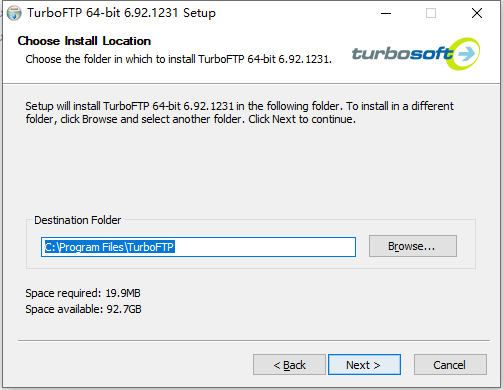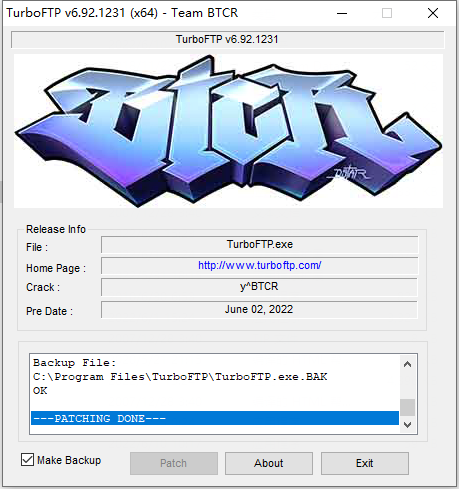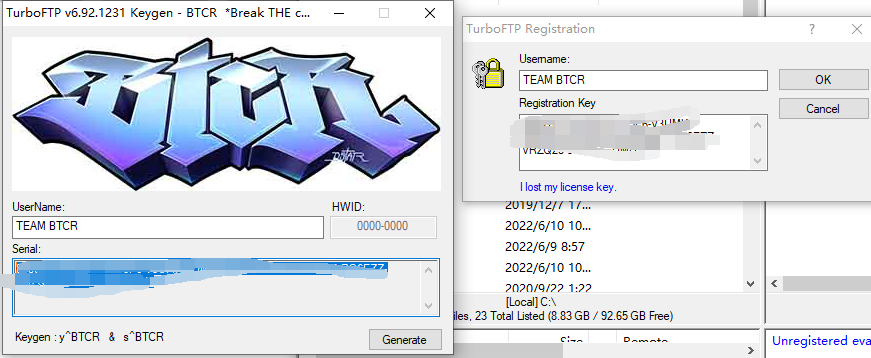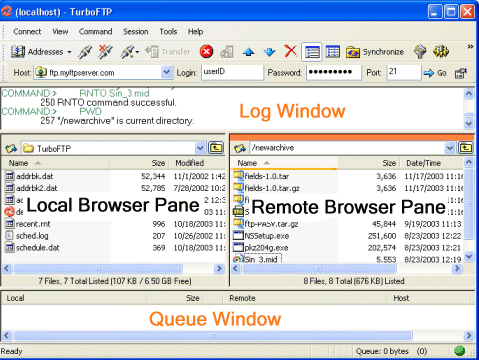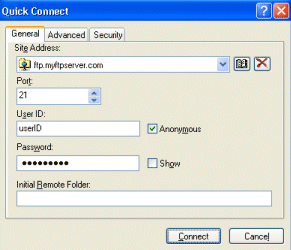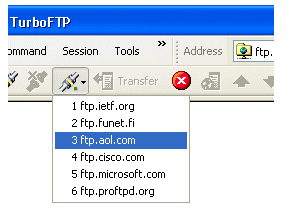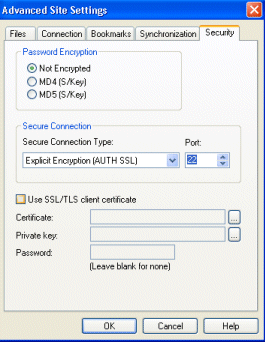TurboFTP 是一个适用于 Windows 的智能 FTP 客户端程序。 TurboFTP 允许您在计算机与几乎任何 FTP 服务器和 SSH 服务器之间传输文件(上传或下载)!允许您通过安全的文件传输来操作和交换文件协议,同时提供托管FTP功能以自动化FTP/SFTP和以数据为中心的业务流程。它还配备了OpenPGP功能,以帮助保护您的传输或静止数据。TurboFTP同步服务模块基于TurboFTP成熟的技术提供可靠、可扩展和高性能的FTP/SFTP文件复制服务,帮助您高效、安全地跨网络分发数据。破解版下载,含安装激活教程,有需要的朋友不要错过了!
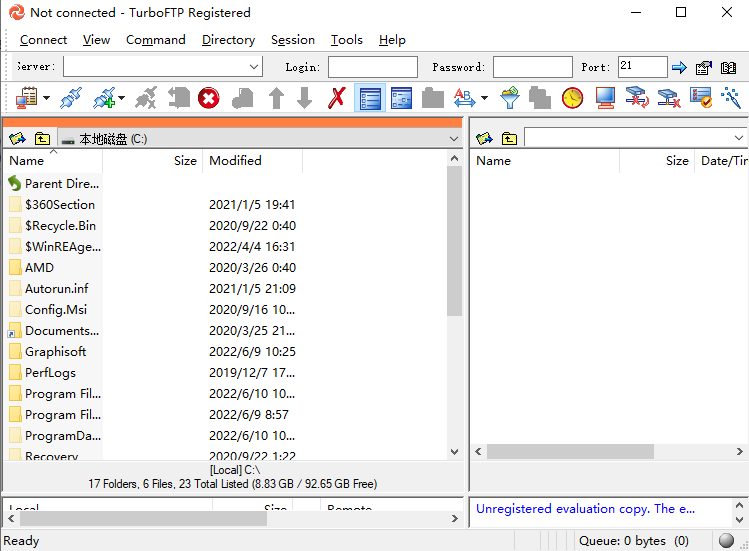
安装激活教程
1、在本站下载并解压,如图所示

2、安装程序,勾选接受协议
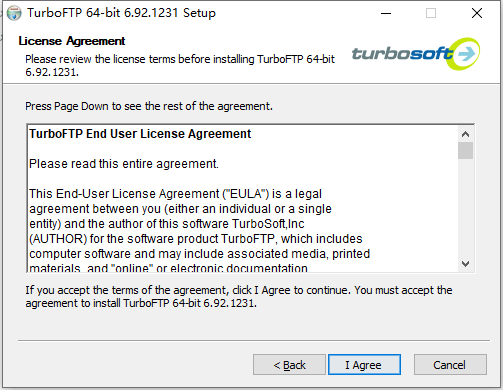
3、安装位置
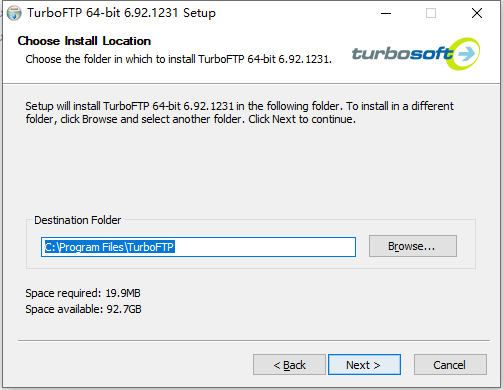
4、安装完成,将Patch.exe补丁复制到安装目录中,管理员身份运行,点击patch修补
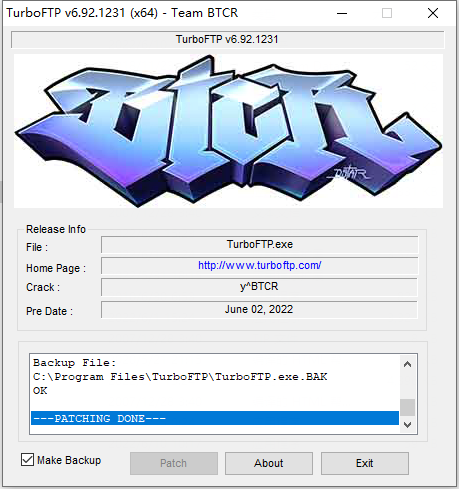
5、运行程序,点击help-Register TurboFTP,运行keygen,点击generate生成注册信息,并复制到软件中,进行激活
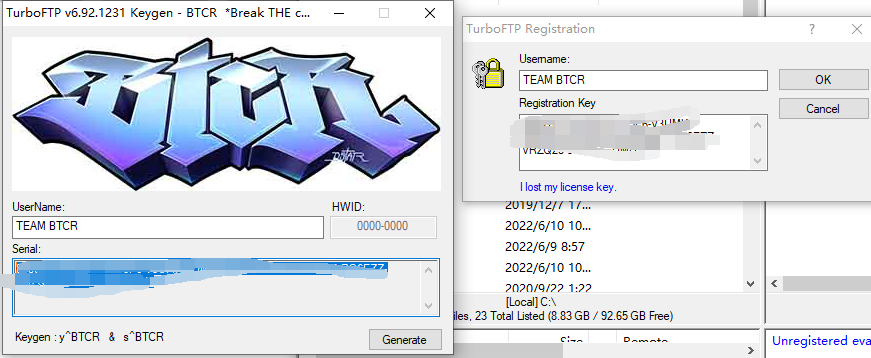
功能特色
1、运输安全
通过SSL/TLS(传输层安全)的FTPS或通过SSH2的SFTP保护文件传输的安全。每个远程服务器的SSL协议和密码套件、SSH密码和算法都是可配置的。可以启用FIPS 140-2模式。
2、计划的文件同步
内置的同步服务模块使用NT服务中的一种预定义方案运行预定的文件传输和自动文件夹同步。任务完成后可以发送电子邮件报告,并且可以为每个传输的文件触发外部程序。
3、监控文件夹和自动上传
观看本地文件夹并自动上传文件夹内任何新创建或更新的文件。
4、过程自动化
触发外部程序或脚本以对下载或上传的每个文件进行进一步处理。
5、强大的中断和失速保护
通过Smart Keep Alive、自动重新连接和自动中断传输恢复确保可靠性和效率。
6、内置OpenPGP支持
除了保护传输中的数据的SSL和SSH等安全层之外,OpenPGP还为静态敏感数据提供最佳保护。TurboFTP可以在上传文件之前自动执行OpenPGP加密,或者在下载文件后自动解密。
7、文件夹同步器
提供本地和FTP目录结构的可视化实时比较,帮助您轻松同步、备份文件和目录。
使用帮助
1、TurboFTP的主界面
TurboFTP的主界面垂直分为三个部分,如下图所示。上面的一个是日志窗口,它显示TurboFTP和FTP服务器之间的对话,以及当前状态的必要指示。队列窗口位于底部。它维护要传输的项目列表,并显示源文件名及其路径、目标文件名和路径以及远程主机地址。
中间部分水平分为两个窗格,本地浏览器窗格和远程浏览器窗格。它们并排显示当前本地目录和当前远程目录列表。
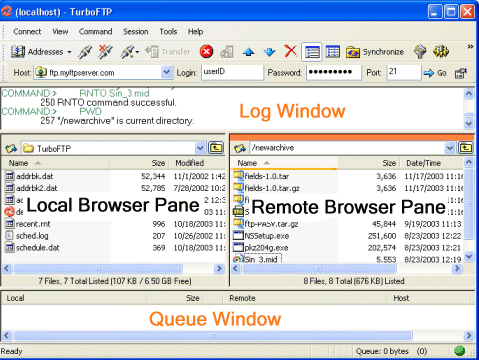
2、连接到FTP服务器
可以使用几种不同的方式连接到FTP服务器。
FTP连接向导
连接向导[连接|连接向导]的逐步指导将帮助您连接到FTP服务器。有关详细信息,请参阅主题FTP连接向导。
地址栏
地址栏提供了连接到新FTP服务器的最简单方法。只需提供服务器地址、登录名、密码和端口号,然后按Enter或Go按钮,就会启动连接尝试。如果登录名和密码字段留空,则假定为匿名登录。

标准 FTP URL 格式在粘贴到地址框中时会被识别并自动解析:
ftp://[用户 ID:password@]<主机名>[:端口]/[路径名/]
可以通过地址栏的下拉列表访问以前访问过的站点。
快速连接
单击工具栏上的快速连接按钮或使用菜单 [连接 | Quick Connect] 以显示 Quick Connect 对话框。 在“常规”选项卡中输入基本登录信息。 如有必要,请在“高级和安全”页面中自定义您的设置。 单击连接按钮进行连接。
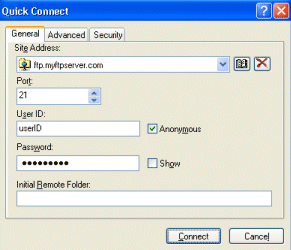
FTP 站点地址簿
对于您经常访问的服务器,建议使用 FTP 站点通讯簿(使用工具栏按钮或使用菜单 [连接|通讯簿])。 在地址簿中创建新的站点配置文件并提供必要的详细信息。 地址簿允许您使用树形视图维护您喜爱的站点(即您可以使用您定义的文件夹来组织它们)。 您甚至可以拖放以重新定位站点或文件夹。
提示:您可以将 TurboFTP 配置为在每次启动时自动打开快速连接对话框或通讯簿。 转到 [选项 | 一般 | Start With] 做出选择。
最近访问的网站
点击工具栏上的重新连接按钮,您可以从下拉菜单中看到最近访问过的站点列表,您可以从中选择要重新连接的站点。
连接菜单还维护最近访问的服务器列表。
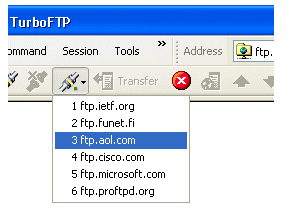
提示:您可以在【选项 | 中指定最近访问的站点数量】先进的]。
剪贴板 FTP URL 检测
TurboFTP 可以监视剪贴板中的 FTP URL。要启用此功能,请选择 [选项 |高级 |监视 URL 的剪贴板]。有关更多信息,请参阅主题 FTP URL 剪贴板监控。您还可以从浏览器中的网页中拖放一个 FTP URL 链接,然后将其放到 TurboFTP 的主窗口中。
连接到安全的 FTP 服务器
TurboFTP 支持基于 SSL/TLS 的安全 FTP。当与安全的 FTP 服务器一起使用时,它提供了高水平的连接真实性、数据完整性和工业强度的 128 位信息加密,基于工业标准 SSL(安全套接字层)/TLS(传输层安全),从而提供可靠的在不安全的网络上的安全文件传输能力。
在建立安全 FTP 连接之前,您需要在【高级站点设置 | 设置】中指定【安全连接类型】。安全] 选项卡。选择隐式 SSL、显式加密 (AUTH SSL) 或显式加密 (AUTH TLS)。在显式加密中,FTP 客户端需要向 FTP 服务器发送显式命令(即“AUTH SSL”或“AUTH TLS”)以启动安全控制连接;而在隐式加密中,客户端在与服务器连接时建立安全控制连接。隐式 SSL 的服务器端口通常是 990。请向服务器管理员或 ISP 询问有关您应该使用哪种安全连接类型或安全服务器端口的信息。
一些安全的 FTP 服务器需要使用客户端证书进行身份验证。在这种情况下,您应该已经获得了自己的证书,其中包括证书文件和私钥文件。选中“使用 SSL/TLS 客户端证书”复选框并提供密钥文件位置。如果私钥文件已加密,请同时提供密码。